ใช้ตารางเปรียบเทียบ AAWP และเพิ่มรายได้พันธมิตรของคุณ
เผยแพร่แล้ว: 2021-07-30สารบัญ
ตารางเปรียบเทียบ AAWP เป็นตัวกระตุ้น Conversion ที่แท้จริงซึ่งคุณสามารถใช้เพื่อเพิ่มรายได้จากพันธมิตร Amazon ของคุณไปสู่ระดับใหม่ทั้งหมด ในบทความนี้ คุณจะได้เรียนรู้เกี่ยวกับสิ่งที่ทำให้ตารางเปรียบเทียบที่ดีและวิธีสร้างตารางด้วย AAWP Table Builder
ตารางเปรียบเทียบ AAWP – ข้อดีคืออะไร?
ตารางเปรียบเทียบสามารถพบได้ทุกที่
ตารางเปรียบเทียบได้กลายเป็นคุณสมบัติยอดนิยมบนเว็บไซต์ต่างๆ เป็นเรื่องปกติมาก โดยเฉพาะอย่างยิ่งในพอร์ทัลเปรียบเทียบที่จัดการกับกลุ่มผลิตภัณฑ์หลายกลุ่ม และยังใช้ในบล็อกและไซต์เฉพาะ
ไม่ว่าคุณจะใช้โปรแกรม Affiliate ของ Amazon ที่ใดเพื่อสร้างรายได้จากเนื้อหาของคุณ คุณสามารถใช้ตารางเปรียบเทียบในเกือบทุกช่องได้
สำหรับบริษัทในเครือจำนวนมาก ตารางเปรียบเทียบอาจฟังดูยุ่งยาก และมันก็เป็น! แต่การสร้างตารางเปรียบเทียบสามารถทำได้ในระยะเวลาอันสั้น สำหรับสิ่งนี้ คุณเพียงแค่ต้องมีปลั๊กอิน Amazon WordPress เช่น AAWP ซึ่งมีฟังก์ชันตารางเปรียบเทียบ
สร้างตารางเปรียบเทียบ AAWP: รวดเร็วและง่ายดาย
มีหลายวิธีในการสร้างตารางเปรียบเทียบใน WordPress ในการนี้ จำเป็นต้องมีความรู้ HTML บางส่วน และมีเฟรมเวิร์กพื้นฐานของตารางอยู่แล้ว อย่างไรก็ตาม หากคุณมีข้อกำหนดบางประการเกี่ยวกับการออกแบบตารางและความสามารถในการอ่านบนอุปกรณ์มือถือ มักจะต้องทำงานกับ CSS เพิ่มขึ้นเล็กน้อย และอาจใช้เวลาและความพยายามค่อนข้างมาก ขึ้นอยู่กับความต้องการ
นอกจากนี้ สำหรับตารางทั่วไป คุณยังคงประสบปัญหาว่าข้อมูลในตารางเป็นแบบคงที่และอาจล้าสมัยเมื่อเวลาผ่านไป จากนั้น คุณจะต้องอัปเดตแต่ละตารางด้วยตนเองเพื่อให้ข้อมูลในตารางเปรียบเทียบของคุณยังคงถูกต้องและเป็นปัจจุบัน การดำเนินการนี้อาจใช้เวลานานมาก ทั้งนี้ขึ้นอยู่กับจำนวนและขนาดของตาราง
ในทางตรงกันข้าม การใช้ ตารางเปรียบเทียบจาก AAWP จะง่ายกว่า เร็วกว่า และยืดหยุ่นกว่ามาก ในส่วนถัดไป คุณจะได้เรียนรู้เพิ่มเติมเกี่ยวกับข้อดีและวิธีสร้างตารางเหล่านี้ด้วยตนเองได้อย่างง่ายดาย
เพิ่มรายได้พันธมิตรด้วยตารางเปรียบเทียบ
เรามักพบคำถาม: คุณจะเพิ่มรายได้ Affiliate ของ Amazon ได้อย่างไร คำตอบของเรา: ด้วยตารางเปรียบเทียบ AAWP!
แน่นอนว่ามีวิธีอื่นๆ มากมายในการเพิ่ม Conversion และรายได้ อย่างไรก็ตาม ในความเห็นของเรา ตารางเปรียบเทียบเป็นหนึ่งในตัวเลือกที่ดีที่สุด!

ข้อได้เปรียบที่สำคัญอย่างหนึ่งของตารางเปรียบเทียบคือ ผู้เข้าชมของคุณ สามารถเปรียบเทียบผลิตภัณฑ์ของ Amazon หลายรายการได้อย่างรวดเร็ว ด้วยวิธีนี้ คุณจะนำเสนอมูลค่าเพิ่มอย่างแท้จริงและทำให้ผู้เข้าชมตัดสินใจซื้อได้ง่ายขึ้น
ยิ่งคุณเพิ่มประสิทธิภาพตารางเปรียบเทียบของคุณได้ดีเท่าไร คุณก็จะยิ่งได้รับคลิกจากลิงก์พันธมิตรของคุณมากขึ้นเท่านั้น และท้ายที่สุด การแปลงและรายได้ก็เพิ่มขึ้น
10 เคล็ดลับในการสร้างตารางเปรียบเทียบที่ดี
สิ่งสำคัญที่มีตารางเปรียบเทียบที่ดีคือทำให้มั่นใจได้ถึงอัตราการคลิกผ่านที่ดีและปริมาณข้อมูลที่เหมาะสม ไม่ใช่ข้อมูลที่มากเกินไปและไม่น้อยเกินไป พูดอย่างเคร่งครัดควรเป็นไปตามรูปแบบที่แน่นอนและมีคุณสมบัติเฉพาะ
ลองดูสิ่งที่ทำให้แผนภูมิเปรียบเทียบที่ดี:
1. ความเรียบง่ายที่ชัดเจน
เพื่อให้ง่าย ตารางเปรียบเทียบไม่ควรมีผลิตภัณฑ์มากกว่า 3-5 รายการ มิฉะนั้น จะทำให้ผู้เข้าชมตัดสินใจซื้อได้ยากขึ้น ซึ่งอาจมีผลย้อนกลับที่พวกเขาไม่คลิกลิงก์พันธมิตรของคุณและออกจากไซต์ของคุณ
2. รายละเอียดสินค้าที่สำคัญ
ตารางเปรียบเทียบไม่ควรมีรายละเอียดมากเกินไป ท้ายที่สุด หากคุณให้ข้อมูลมากเกินไป ผู้เยี่ยมชมของคุณอาจไม่สนใจอ่านทุกอย่าง ดังนั้น ให้ระบุเฉพาะรายละเอียดผลิตภัณฑ์ที่สำคัญที่สุดเท่านั้น
3. รูปภาพสินค้า
รูปภาพพูดได้มากกว่าหนึ่งพันคำ ด้วยเหตุนี้ ตารางจึงควรมีหนึ่งภาพของแต่ละผลิตภัณฑ์ รูปภาพผลิตภัณฑ์ควรเชื่อมโยงกับ ID ติดตามพันธมิตร Amazon ของคุณดีที่สุดและนำไปสู่ผลิตภัณฑ์ใน Amazon เมื่อคลิก
4. เชื่อมโยงเป้าหมายในแท็บใหม่
ควรกำหนดลิงค์พันธมิตรในตารางเพื่อให้เป้าหมาย (หน้าผลิตภัณฑ์ Amazon) เปิดอยู่เสมอในแท็บใหม่ เหตุผลเบื้องหลังคือผู้เข้าชมที่มีคุณค่าจะอยู่บนไซต์ของคุณและไม่สูญเสียหน้าของคุณ
5. การทำเครื่องหมายสี
เพื่อให้การตัดสินใจซื้อง่ายยิ่งขึ้นสำหรับผู้เยี่ยมชมของคุณ คุณสามารถเขียนโค้ดสีสองคอลัมน์ ด้วยตัวอย่างเช่นสีน้ำเงินและสีเขียว สีฟ้าคือคำแนะนำ "สินค้าขายดี" ของคุณ และสีเขียวคือคำแนะนำ "เคล็ดลับราคา" ของคุณ
6. ลิงค์พันธมิตร
เพื่อให้ตารางเปรียบเทียบของคุณมีอัตราการคลิกผ่าน (CTR) สูงสุด คุณควรรวมลิงก์ Affiliate หลายลิงก์ต่อคอลัมน์ ตัวอย่างเช่น เชื่อมโยงรูปภาพสินค้า ชื่อผลิตภัณฑ์ และราคา แล้วเพิ่มปุ่มซื้อที่ท้ายคอลัมน์
7. รายงานผลิตภัณฑ์
หากคุณต้องการมอบคุณค่าที่ดีที่สุดให้กับผู้เยี่ยมชมของคุณ คุณสามารถเชื่อมโยงไปยังบทวิจารณ์ผลิตภัณฑ์ของคุณเองในตารางเปรียบเทียบ เป็นการดีที่สุดที่จะเพิ่มปุ่มรายละเอียดที่ส่วนท้ายของแต่ละคอลัมน์และตั้งชื่อเช่น "รายงานผลิตภัณฑ์"
8. ความเป็นมิตรกับมือถือ
ตารางเปรียบเทียบของคุณควรเป็นมิตรกับมือถือสำหรับสมาร์ทโฟนหรือแท็บเล็ต นี่เป็นสิ่งสำคัญอย่างยิ่ง เนื่องจาก Google ได้รับข้อความค้นหาบนโทรศัพท์มือถือมากกว่าผ่านเดสก์ท็อปมาระยะหนึ่งแล้ว ดังนั้นการออกแบบโต๊ะที่เหมาะกับอุปกรณ์พกพาจึงเป็นสิ่งจำเป็นอย่างยิ่ง
9. ใช่/ไม่ใช่ ไอคอน
ในการทำให้ตารางเปรียบเทียบของคุณดูดีขึ้น คุณควรใช้ไอคอนใช่/ไม่ใช่ ในการดำเนินการดังกล่าว ให้ดูข้อมูลผลิตภัณฑ์อย่างละเอียดและเลือกข้อมูลที่คุณสามารถถามคำถามใช่/ไม่ใช่ได้
10. อัพเดทราคา
ผลิตภัณฑ์ของ Amazon ควรแสดงข้อจำกัดความรับผิดชอบเพื่อความถูกต้องของราคาที่แสดง หากเป็นไปได้ คุณควรตรวจสอบให้แน่ใจว่าวันที่สำหรับราคาสินค้าชัดเจนสำหรับผู้เข้าชม
คุณแก้ปัญหานี้ได้โดยสร้างแถวตารางชื่อ "อัปเดตล่าสุด" ซึ่งคุณป้อนวันที่อัปเดตราคา หรือคุณสามารถเพิ่มประโยคด้านล่างตารางเปรียบเทียบ เช่น “ราคา ณ วันที่ [DATE]” หรือ “ ราคาที่อัปเดตล่าสุดเมื่อ [DATE]”
หากคุณใช้ปลั๊กอิน AAWP คุณไม่จำเป็นต้องอัปเดตราคาด้วยตนเอง ปลั๊กอินช่วยให้คุณใช้รหัสย่อฟิลด์ "อัปเดตล่าสุด" ได้อย่างสะดวกสบาย ซึ่งจะแสดงเวลาและวันที่ของการอัปเดตครั้งล่าสุดโดยอัตโนมัติ
ข้อดีหลัก 3 ข้อของตารางเปรียบเทียบ AAWP
1. ประหยัดเวลา
ตัวสร้างตาราง AAWP จะช่วยคุณประหยัดเวลาได้มาก ช่วยให้คุณสร้างตารางเปรียบเทียบ AAWP ที่น่าดึงดูดและเพิ่มประสิทธิภาพได้ในเวลาเพียงไม่กี่นาที
2. รายได้มากขึ้น
การใช้ตารางเปรียบเทียบ AAWP เป็นหนึ่งในกลยุทธ์ที่ดีที่สุดสำหรับ Affiliate ของ Amazon เพื่อให้ได้รับ Conversion และรายได้เพิ่มขึ้นอย่างมาก
3. สอดคล้องกับ Amazon
ข้อมูลผลิตภัณฑ์ที่เอาต์พุตของปลั๊กอิน AAWP มาจาก Amazon Product Advertising API โดยตรง ข้อมูลจึงอัปเดตอยู่เสมอและเป็นไปตามข้อกำหนดของ Amazon
ข้อดีเพิ่มเติม
ประโยชน์อื่นๆ ที่คุณได้รับเมื่อใช้ตารางเปรียบเทียบ AAWP มีดังต่อไปนี้:
- ไม่ต้องเขียนโปรแกรม
คุณไม่จำเป็นต้องตั้งโปรแกรมอะไรเลย ตารางเปรียบเทียบ AAWP สร้างขึ้นด้วยการคลิกเมาส์ และคุณสามารถออกแบบตารางดังกล่าวได้ตามต้องการโดยใช้ตัวสร้างตาราง คัดลอกผลลัพธ์ที่ทำเสร็จแล้วเป็นรหัสย่อไปยังตำแหน่งที่ต้องการบนเว็บไซต์ของคุณ
- ลิงค์พันธมิตรเพิ่มเติมคลิก
คุณสามารถใช้ตัวสร้างตารางเพื่อเชื่อมโยงแต่ละแถวของตารางกับ ID ติดตาม Amazon ของคุณโดยอัตโนมัติ การเชื่อมโยงรายละเอียดต่างๆ เช่น รูปภาพ ชื่อผู้ผลิต คะแนนและราคาโดยตรงกับ Amazon จะเพิ่มการคลิกลิงก์พันธมิตรของคุณ
- ประสบการณ์การซื้อที่ดีขึ้น
ตารางเปรียบเทียบ AAWP สามารถปรับปรุงประสบการณ์การซื้อสำหรับผู้เยี่ยมชมของคุณได้ เนื่องจากตารางมีมูลค่าเพิ่มมหาศาลและอำนวยความสะดวกในการตัดสินใจซื้อ ผู้เยี่ยมชมของคุณจะขอบคุณโดยคลิกที่ลิงค์พันธมิตรและซื้อของที่ Amazon
- เหนือกว่าคู่แข่ง
บล็อกและไซต์เฉพาะบางแห่งไม่ได้ใช้ตารางเปรียบเทียบเลย หรือใช้ตารางธรรมดาๆ ที่มีการเพิ่มประสิทธิภาพเพียงเล็กน้อย หากคุณเป็นคนเดียวหรือคนเดียวในแวดวงของคุณโดยใช้ตารางเปรียบเทียบ คุณจะโดดเด่นจากคู่แข่งและมีข้อได้เปรียบมหาศาล
- จอแสดงผลที่ใช้งานง่ายสำหรับโทรศัพท์
ตารางเปรียบเทียบ AAWP ดูดีบนทุกหน้าจอ! ตารางตอบสนองกับอุปกรณ์เคลื่อนที่และปรับให้เข้ากับขนาดหน้าจอของอุปกรณ์ (เดสก์ท็อป แท็บเล็ต สมาร์ทโฟน) โดยอัตโนมัติ
ตารางเปรียบเทียบ AAWP – คุณสมบัติ & การสร้าง
ตัวอย่างของตารางเปรียบเทียบที่สร้างด้วย AAWP Table Builder มีภาพด้านล่าง หากคุณใช้เดสก์ท็อป คุณสามารถปรับขนาดหน้าต่างเบราว์เซอร์และดูการออกแบบที่ตอบสนองของตารางได้ หากคุณกำลังใช้โทรศัพท์มือถือ คุณจะเห็นหน้าจอสำหรับโทรศัพท์อยู่แล้ว


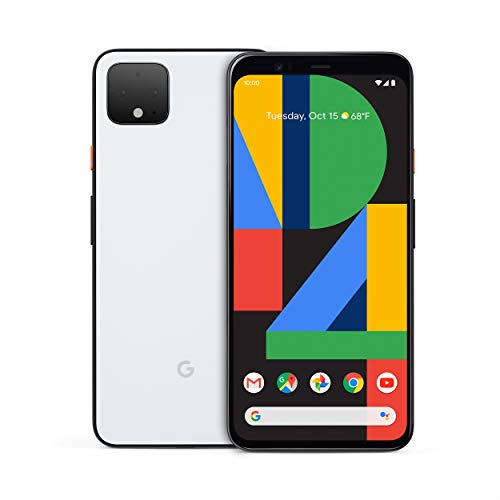


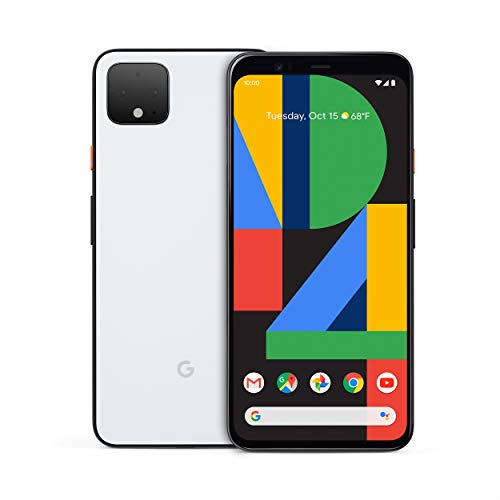
อัปเดตล่าสุดเมื่อ 2022-09-14 // ที่มา: Amazon Affiliates

ตัวสร้างตาราง AAWP
AAWP Table Builder เป็นคุณลักษณะระดับพรีเมียมและรวมอยู่ในเวอร์ชัน AAWP ทั้งสี่เวอร์ชัน เราจะแสดงคุณลักษณะของ Table Builder และวิธีสร้างตารางเปรียบเทียบดังต่อไปนี้
เนื้อหาประเภทต่างๆ
ตัวสร้างตารางมีเนื้อหาหลายประเภทที่คุณสามารถใช้ออกแบบตารางเปรียบเทียบของคุณได้ พูดอย่างเคร่งครัด คุณต้องกำหนดหนึ่งประเภทต่อแถวของตาราง มูลค่าของประเภทที่เกี่ยวข้องจะถูกโอนไปยังผลิตภัณฑ์ทั้งหมดโดยอัตโนมัติ
ในขณะนี้ ชนิดเนื้อหาต่อไปนี้สามารถเลือกได้ใน Table Builder:
ข้อมูลสินค้า
- ชื่อ
- รูปภาพสินค้า
- ราคาขาย
- สถานะนายกรัฐมนตรี (โลโก้)
- ระดับดาว
- จำนวนการให้คะแนน
- ปุ่มซื้อ
ผลงานของตัวเอง
- รหัสย่อ
- ปุ่มของตัวเอง
- ข้อความของตัวเอง
- HTML ของตัวเอง
องค์ประกอบ
- ใช่ไม่ใช่
การตั้งค่าส่วนกลางสำหรับตาราง
การตั้งค่าทั่วไปสำหรับตารางเปรียบเทียบสามารถพบได้ในกล่องโต้ตอบตารางเมื่อคุณสร้างตารางใหม่ เพิ่มเติมเกี่ยวกับสิ่งนั้นในอีกสักครู่ อย่างไรก็ตาม ยังมีการตั้งค่าส่วนกลางที่ช่วยให้คุณสามารถเปลี่ยนการออกแบบตารางได้ เช่น ป้ายชื่อแถวและสี
คุณสามารถดูการตั้งค่าส่วนกลางสำหรับตารางได้ในแถบนำทางด้านซ้ายภายใต้ “AAWP” > “การตั้งค่า” > แท็บ “ ฟังก์ชั่น ” > “ ตารางเปรียบเทียบ ” :
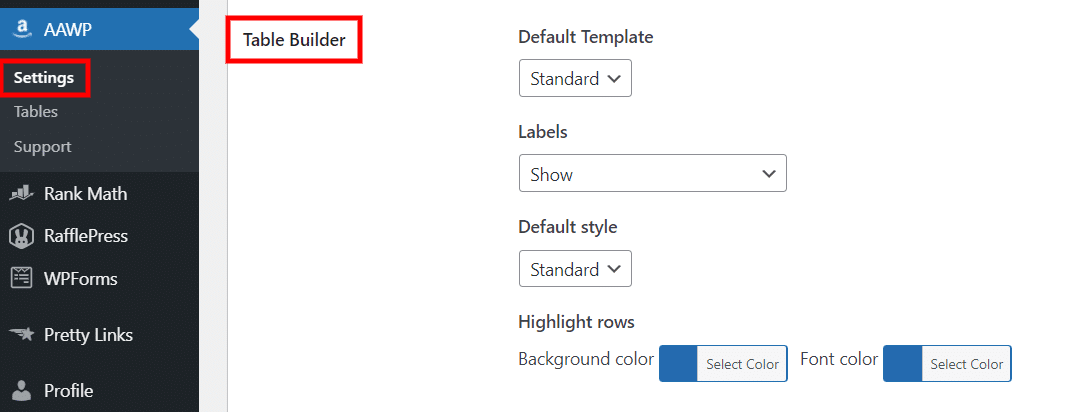
วิธีสร้างตารางเปรียบเทียบ
ตอนนี้เราจะแสดงให้คุณเห็นว่าคุณสามารถสร้างตารางเปรียบเทียบกับ Table Builder ได้อย่างไรในไม่กี่นาทีและฝังลงในบล็อก WordPress ของคุณเอง
หมายเหตุ: ในการสร้างตารางเปรียบเทียบ AAWP คุณต้องเพิ่มผลิตภัณฑ์ Amazon อย่างน้อยสองรายการในตัวสร้างตาราง สำหรับสิ่งนี้ คุณต้องมี ASIN ของผลิตภัณฑ์ที่เกี่ยวข้อง หรือคุณสามารถเพิ่มสินค้าผ่านการค้นหาสินค้าได้
ขั้นตอนที่ 1: ไปที่ตัวสร้างตาราง
คลิกที่รายการเมนู “ AAWP ” ในแถบนำทางด้านซ้ายของ WordPress จากนั้นไปที่รายการย่อย “ Tables ”:
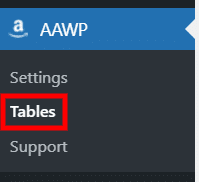
ขั้นตอนที่ 2: เพิ่มตารางใหม่
ในหน้าตารางเปรียบเทียบ ให้คลิก "เพิ่มใหม่" ที่ด้านบนเพื่อเพิ่มตารางใหม่:

จากนั้นกล่องโต้ตอบตารางจะปรากฏขึ้นซึ่งคุณสามารถสร้างตารางเปรียบเทียบได้:
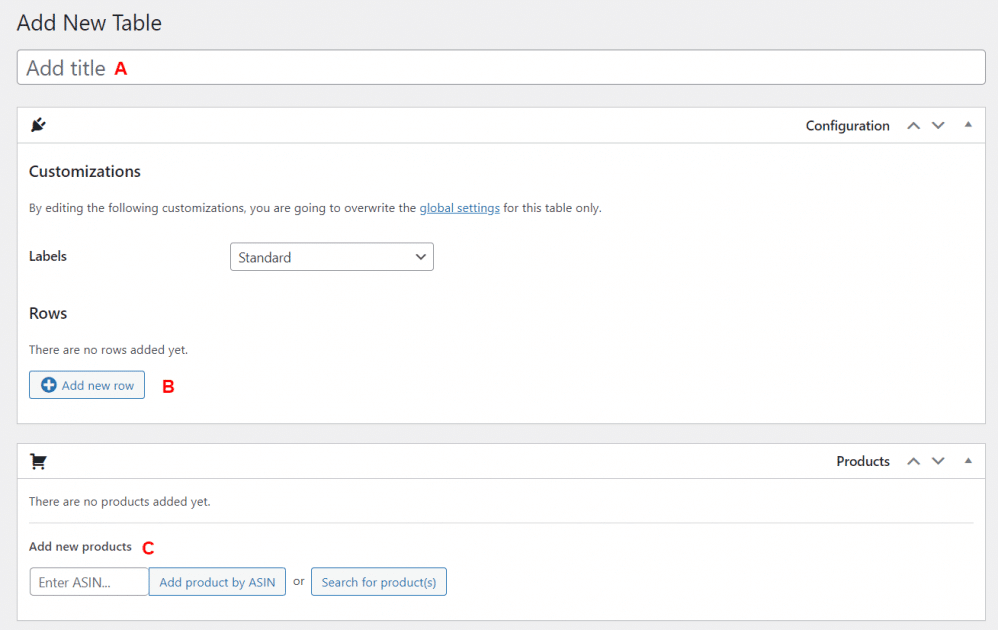
ส่วน A: กำหนดหัวข้อ
ดังที่คุณเห็นในภาพด้านบน คุณต้องกำหนดชื่อเรื่องภายใต้ส่วน A ชื่อนี้มีไว้สำหรับวัตถุประสงค์ภายในเท่านั้น และจะปรากฏในหน้าตารางเปรียบเทียบในภายหลัง อย่างไรก็ตาม เราขอแนะนำให้คุณใช้ชื่อผลิตภัณฑ์เปรียบเทียบของคุณเป็นชื่อ
ตัวอย่างเช่น หากคุณต้องการเปรียบเทียบสมาร์ทโฟน คุณสามารถตั้งชื่อตารางของคุณว่า "การเปรียบเทียบสมาร์ทโฟน" ไม่ว่าในกรณีใด คุณควรใช้ชื่อที่มีความหมายเสมอ เพื่อให้คุณสามารถค้นหาตารางเปรียบเทียบหลายๆ ตารางในภายหลังได้อย่างรวดเร็วและติดตามทุกสิ่ง
ส่วน B: เพิ่มแถว
หากต้องการเพิ่มแถวตารางใหม่ ให้คลิกปุ่ม "เพิ่มแถวใหม่ " ที่มุมล่างซ้าย:
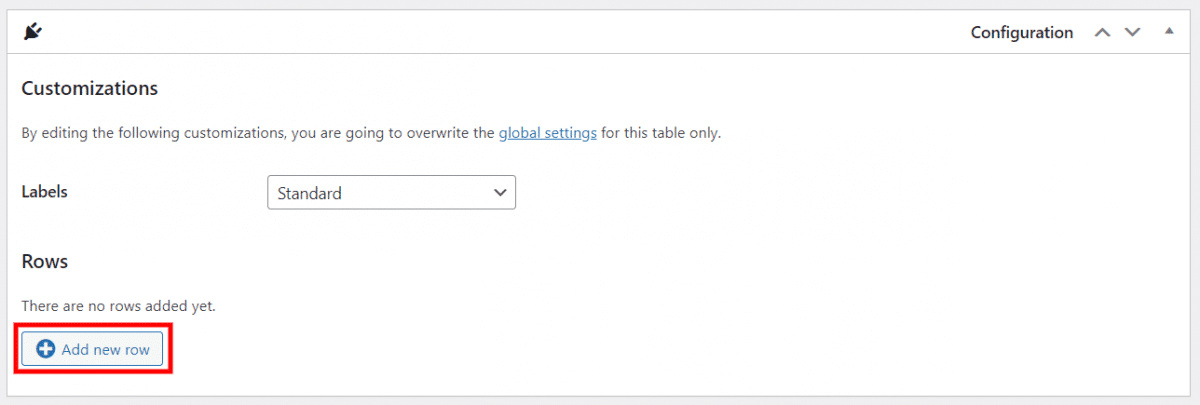
ต่อไปนี้คือแถวที่เสร็จสมบูรณ์สำหรับตัวอย่างตารางเปรียบเทียบจากด้านบน:
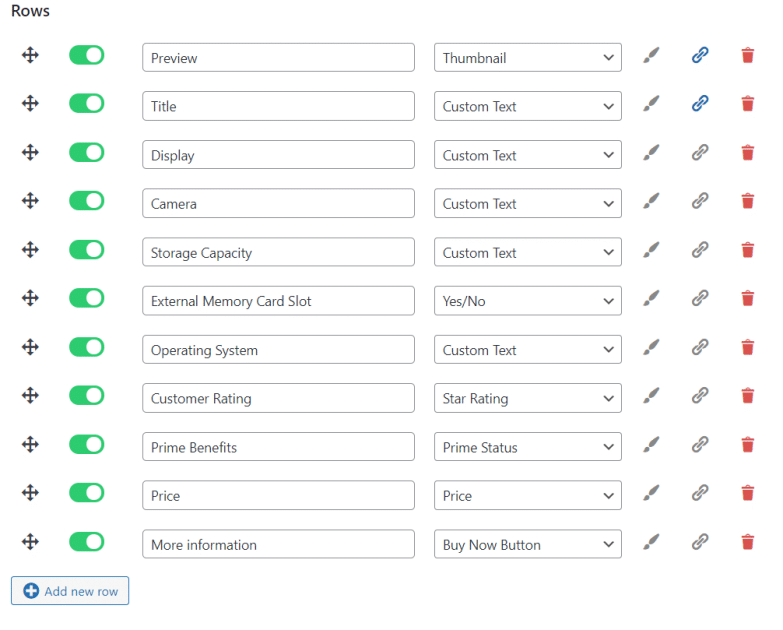
ดังที่คุณเห็นในเค้าโครงแถวด้านบน ไอคอนบางตัวถูกใช้ที่นี่ คุณสามารถใช้ข้อมูลนี้เพื่อเข้าสู่การตั้งค่าต่างๆ ซึ่งเราจะอธิบายคร่าวๆ:

- ใช้ไอคอนนี้เพื่อลากและวางแถวไปยังตำแหน่งอื่น
- หากคุณคลิกที่ปุ่มสีเขียว แถวจะถูกปิดใช้งาน
- แปรงเน้นสีเป็นแถว
- การดำเนินการนี้จะเชื่อมโยงแถวกับรหัสพันธมิตรของคุณและแสดงเป็นลิงก์
- ไอคอนนี้จะลบแถว
ส่วน C: เพิ่มผลิตภัณฑ์
หลังจากที่คุณได้กำหนดค่าแถวของคุณแล้ว คุณสามารถเพิ่มผลิตภัณฑ์ของคุณโดยการค้นหาผลิตภัณฑ์หรือโดย ASIN
เพิ่มสินค้าผ่าน ASIN
หากต้องการเพิ่มผลิตภัณฑ์ผ่าน ASIN ให้ป้อนหมายเลขในช่องข้อความที่ด้านล่างซ้ายและคลิกปุ่ม “เพิ่มผลิตภัณฑ์โดย ASIN” :

เพิ่มสินค้าผ่านการค้นหาสินค้า
ขั้นแรก ป้อนชื่อผลิตภัณฑ์ในช่องค้นหา แล้วคลิกปุ่ม "ค้นหาผลิตภัณฑ์" ผลการค้นหาจะแสดงในรายการ หากต้องการยอมรับผลิตภัณฑ์ตั้งแต่หนึ่งรายการขึ้นไป ให้เลือกผลิตภัณฑ์ด้วยเมาส์และคลิกปุ่ม "ยืนยันการเลือก" :
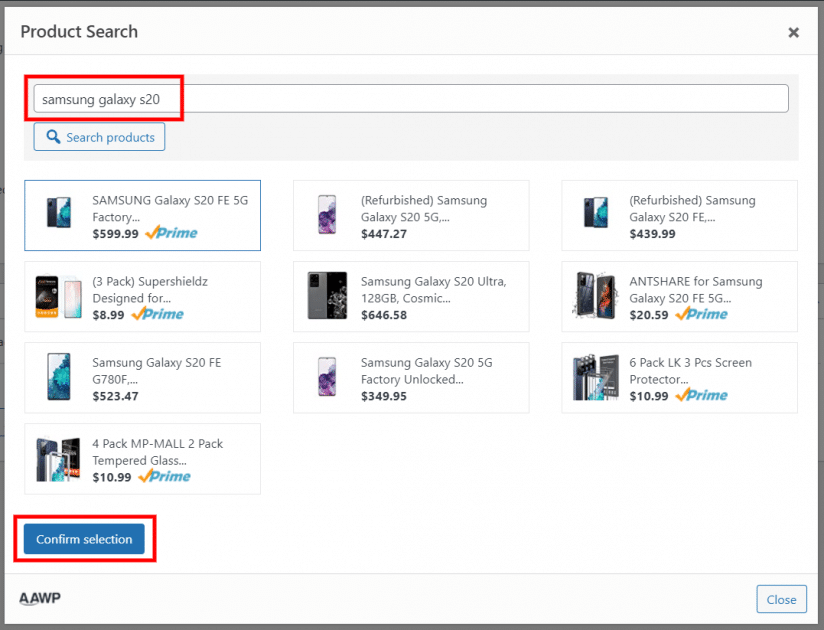
ขั้นตอนที่ 3: ฝังตารางในบล็อก
เมื่อตารางของคุณพร้อมแล้ว คุณสามารถฝังตารางลงในบล็อกของคุณโดยใช้รหัสย่อที่สร้างขึ้น คุณสามารถค้นหาสิ่งนี้ได้ในมุมมองการออกแบบตารางที่มุมบนขวาและในหน้าตารางเปรียบเทียบ:
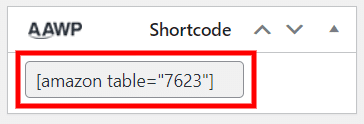
เพียงเน้นรหัสย่อของตารางเปรียบเทียบ AAWP ด้วยเมาส์ของคุณและคัดลอกไปยังคลิปบอร์ด หลังจากนั้น สิ่งที่คุณต้องทำคือเผยแพร่ตารางเปรียบเทียบและวางรหัสย่อไปยังตำแหน่งที่ต้องการในบล็อกของคุณ
ตัวสร้างตารางในการดำเนินการ
สรุปแล้ว
ตารางเปรียบเทียบ AAWP สามารถให้รางวัลและเพิ่มรายได้ของพันธมิตร การทำงานของ Table Builder นั้นใช้งานง่ายมาก ดังนั้นแม้แต่ผู้เริ่มต้นก็ไม่ควรมีปัญหากับมัน
การทำงานกับฟังก์ชันตารางเป็นเรื่องสนุกจริงๆ! เนื่องจากช่วยประหยัดเวลาได้มาก และคุณสามารถออกแบบโต๊ะได้อย่างอิสระตามความต้องการของคุณ
คุณเคยสร้างตารางด้วยตัวเองโดยใช้ AAWP Table Builder หรือไม่? ไม่? จากนั้นลองใช้ทันทีและเชื่อมโยงเราไปยังหน้าของคุณด้วยตารางในความคิดเห็น เราอยากรู้!
